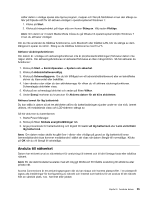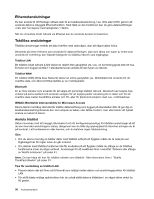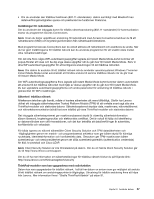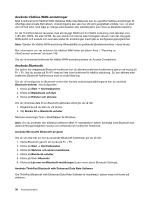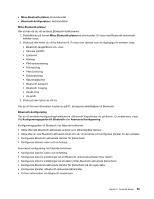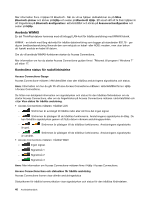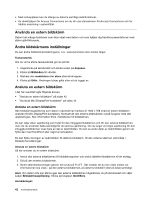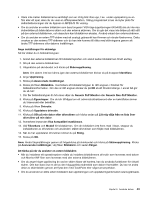Lenovo ThinkPad X1 (Swedish) User Guide - Page 54
Använda trådlösa WAN-anslutningar, Använda, Learn more about Bluetooth Settings.
 |
View all Lenovo ThinkPad X1 manuals
Add to My Manuals
Save this manual to your list of manuals |
Page 54 highlights
Använda trådlösa WAN-anslutningar Med funktionerna för trådlöst WAN (Wireless Wide Area Network) kan du upprätta trådlösa anslutningar till offentliga eller privata fjärrnätverk. Anslutningarna kan ske över ett stort geografiskt område, t.ex. en stad eller ett helt land, med hjälp av många antennplatser eller satellitsystem som drivs av tjänsteleverantörer. En del ThinkPad-datorer levereras med ett inbyggt WAN-kort för trådlös anslutning med tekniker som 1xEV-DO, HSPA, 3G eller GPRS. Du kan ansluta till Internet eller företagets nätverk med det inbyggda WAN-kortet och ansluta och övervaka status för anslutningen med hjälp av konfigureringsprogrammet. Anm: Tjänster för trådlös WAN-anslutning tillhandahålls av godkända tjänsteleverantörer i vissa länder. Mer information om var antennen för trådlöst WAN sitter på datorn finns i "Placering av UltraConnect-antenner" på sidan 148. Om du vill använda funktionen för trådlös WAN-anslutning startar du Access Connections. Använda Bluetooth Om datorn har integrerade Bluetooth-funktioner kan du aktivera/avaktivera funktionerna genom att trycka på Fn + F5. När du trycker på Fn+F5 visas en lista över funktioner för trådlös anslutning. Du kan aktivera eller avaktivera Bluetooth-funktionerna med en enda klickning. Om du vill konfigurera en Bluetooth-enhet eller hantera anslutningsinställningarna kan du använda Bluetooth-enheter i Kontrollpanelen. 1. Klicka på Start ➙ Kontrollpanelen. 2. Klicka på Maskinvara och ljud. 3. Klicka på Enheter och skrivare. Om du vill skicka data till en Bluetooth-aktiverad enhet gör du så här: 1. Högerklicka på de data du vill skicka. 2. Välj Skicka till ➙ Bluetooth-enheter. Närmare anvisningar finns i direkthjälpen till Windows. Anm: Om du använder den trådlösa funktionen (802.11-standarden) i datorn samtidigt med Bluetooth kan dataöverföringshastigheten sjunka och prestanda hos funktionen försämras. Använda Microsofts Bluetooth-program Om du vill veta mer om hur du använder Bluetooth-funktionen gör du så här: 1. Starta Bluetooth genom att trycka på Fn + F5. 2. Klicka på Start ➙ Kontrollpanelen. 3. Klicka på Skrivare och annan maskinvara. 4. Klicka på Bluetooth-enheter. 5. Klicka på fliken Alternativ. 6. Klicka på Läs mer om Bluetooth-inställningar (Learn more about Bluetooth Settings). Använda ThinkPad Bluetooth with Enhanced Data Rate Software Om ThinkPad Bluetooth with Enhanced Data Rate Software är installerad i datorn visas två ikoner på skärmen: 38 Användarhandbok